- La configuración del lápiz de la tableta Wacom es una tarea simple basada en reglas que requiere un cumplimiento estricto para una funcionalidad fluida.
- Si es una nueva pestaña de Wacom, la configuración del lápiz puede no ser esencial, ya que estará en el modo predeterminado.
- Utilice la función Modo en las propiedades de la tabla para cambiar entre el modo de lápiz y el de ratón.
Si es artista o diseñador gráfico, debe saber cómo usar la configuración del lápiz de la tableta Wacom. Asegura productividad y resultados eficientes en su trabajo de diseño gráfico.
Sin embargo, puede configurar su tableta Wacom para asegurarse de que funcione como se espera.
Por lo tanto, para lograr sus objetivos con la tableta Wacom, es necesario comprender cómo configurar el lápiz Wacom.
Para lograr sus objetivos con la tableta Wacom, es necesario comprender cómo configurar el lápiz. Este artículo lo guiará a través de las mejores configuraciones y configuraciones del lápiz Wacom.
Consejo rapido:
Antes de continuar con la configuración del lápiz de la tableta para el dispositivo Wacom, debe asegurarse de que todos los controladores necesarios estén actualizados.
Para hacer eso, simplemente utilice el software de actualización de controladores que puede actualizar automáticamente todos sus controladores para garantizar un rendimiento máximo antes de comenzar a configurar los ajustes del lápiz de la tableta.
De esta manera, estará protegido contra errores inesperados que ocurran en su tableta cuando intente configurar los ajustes del lápiz.
No hay pasos especiales que deba seguir para conectar su lápiz a una tableta Wacom. Primero, conecte la tableta a su computadora a través de un cable USB. Se mostrará una luz azul, indicando que está encendido.
Sin embargo, acerque el lápiz a la tableta y verá el puntero del mouse en la pantalla.
Además, no tiene que conectar un lápiz de tableta Wacom a su tableta. Funciona con fuerza magnética, por lo que no necesita alimentación.
¿Cómo uso el modo lápiz de Wacom?
- Ir a la tableta Wacom propiedades.
- En la lista de herramientas, seleccione su lapicera.

- Seleccione la pestaña de mapeo para solicitar la opción Modo
- En Modo, seleccione lapicera.
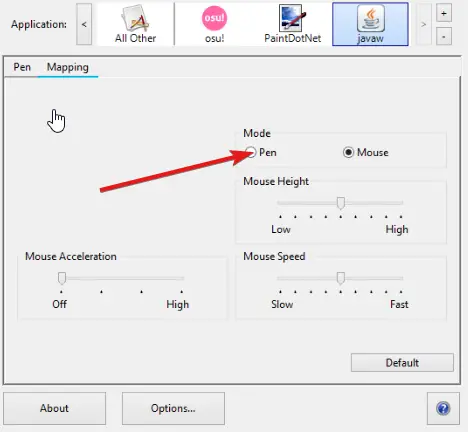
El modo de lápiz significa que el lápiz controla el cursor en su pantalla. El cursor aparecerá en su pantalla dependiendo de dónde coloque el lápiz en su tableta.
- Abra la tableta Wacom propiedades.
- En propiedades, seleccione su lápiz de la fila Herramienta.

- Haga clic en el Lapicera pestaña.
- En el menú desplegable de funciones junto a su lápiz, haga clic en la que desea ajustar.
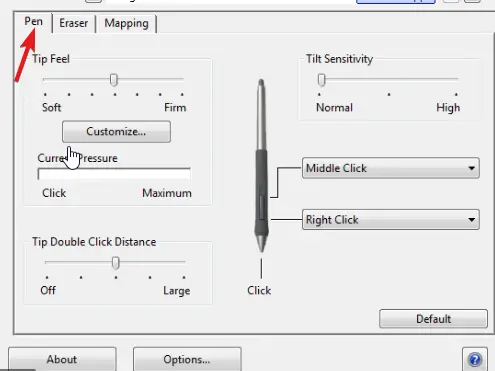
Puede acceder a la configuración del lápiz Wacom a través de Propiedades. En la pestaña de propiedades, puede ajustar la configuración para satisfacer sus necesidades.
- Abra la tableta Wacom Propiedades.
- Seleccione su lápiz de la lista de dispositivos. (Si tiene varios bolígrafos en su dispositivo, seleccione uno con el que trabaja de la lista).
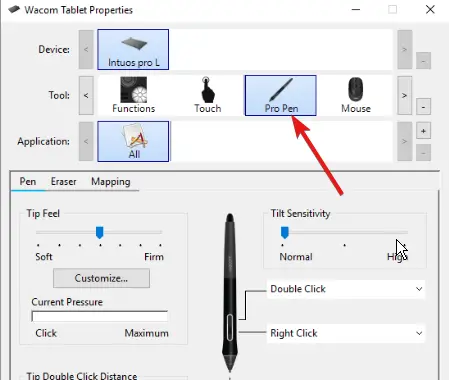
- Haga clic en la pestaña Calibrar.
- Seleccione la opción de calibración para activar la calibración en su pantalla.

- Sostenga el lápiz en la posición normal mientras trabaja con él y toque el lápiz en el centro de la cruz en la esquina superior derecha.
- Haz lo mismo con las crucetas de las esquinas restantes.
- Pruebe la alineación y haga clic DE ACUERDO para aceptar la calibración.
Puede recalibrar su lápiz Wacom en cualquier momento, por lo que la configuración es ajustable.
Consulte el enlace anterior si desea obtener información sobre la configuración del lápiz Wacom para Windows 10/11.
Hay cosas que aprender cuando se trata de maximizar la productividad de su lápiz Wacom. Entonces, para saber más sobre las tabletas y lápices Wacom, visite nuestra página.






